이 가이드는 암호화를 사용하여 데이터를 보호하는 프로세스를 보여줍니다.
암호화를 사용하여 데이터를 보호하는 방법은 무엇입니까?
데이터 보호를 위한 암호화 키를 생성하려면 AWS 대시보드에서 키 관리 서비스를 방문하십시오.
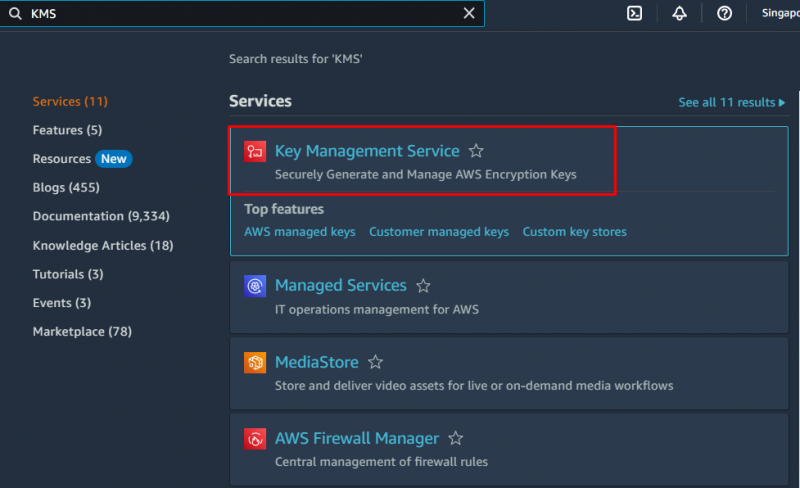
'를 클릭합니다. 키 만들기 ” 버튼을 눌러 암호화 키 구성 시작:
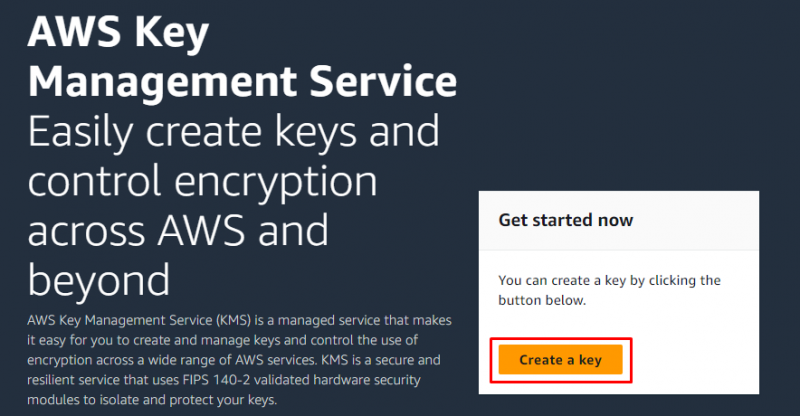
'를 클릭하기 전에 키 유형 및 용도를 선택하십시오. 다음 ” 버튼:
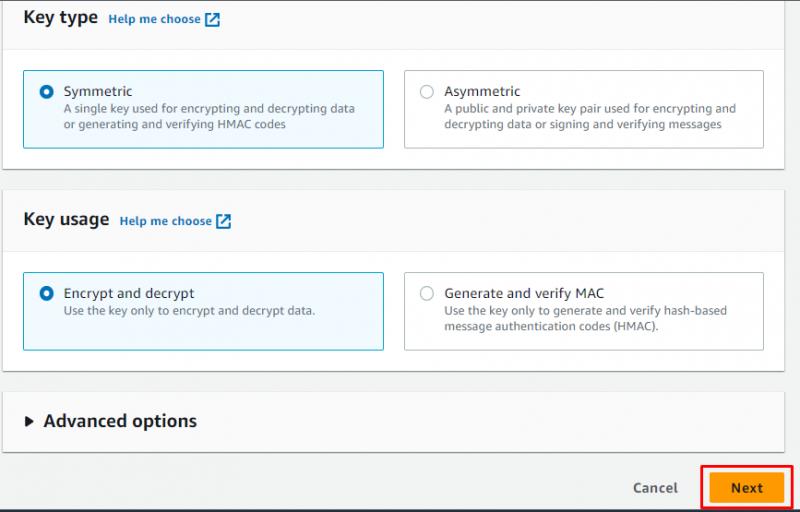
레이블을 추가할 키의 이름을 입력합니다.
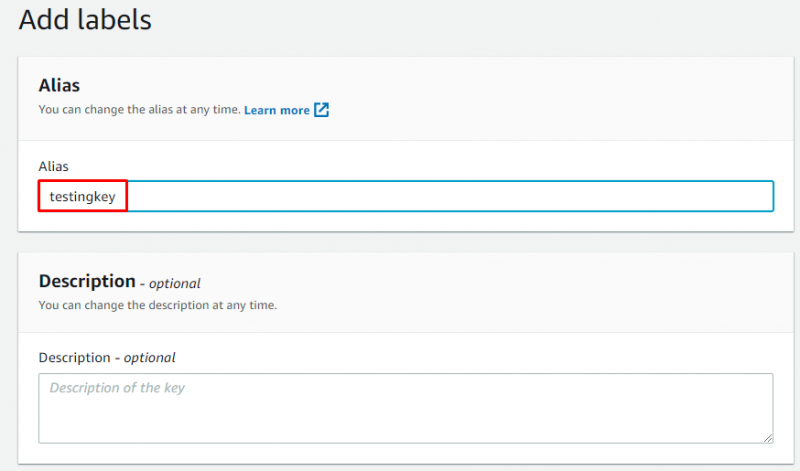
페이지 하단으로 스크롤하여 ' 다음 ” 버튼:
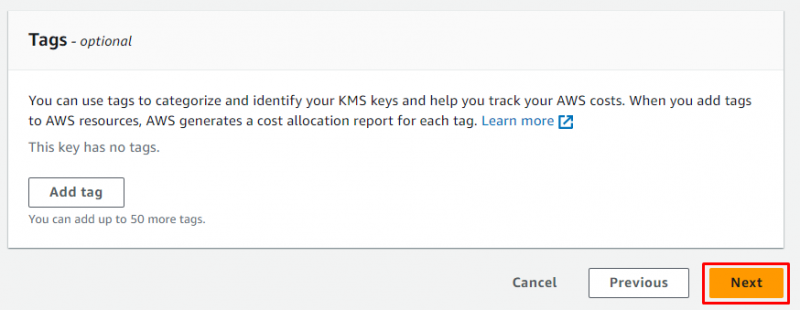
다음 페이지에서 삭제 옵션의 확인란을 선택하고 ' 다음 ” 버튼:
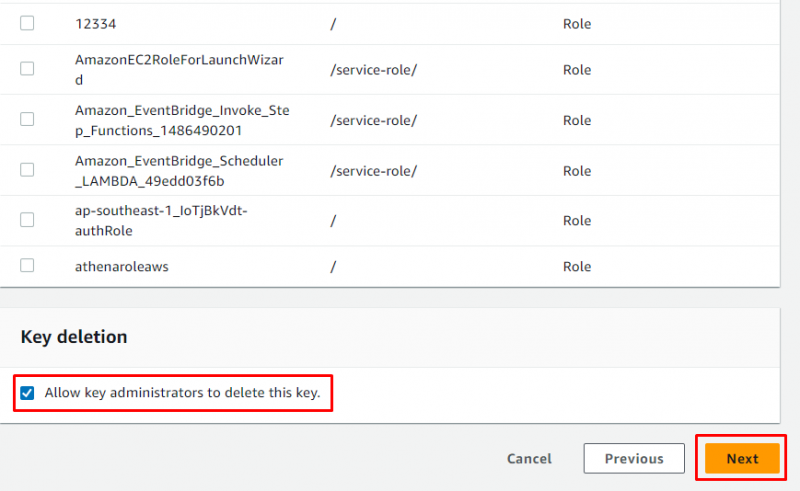
'를 클릭합니다. 다음 ID를 선택하지 않고 ” 버튼:
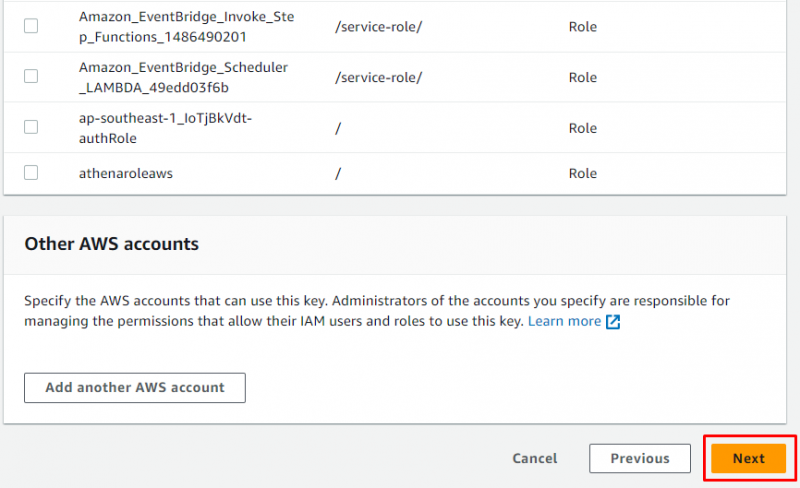
KMS 키에 대한 정책을 검토하고 ' 마치다 ” 버튼:
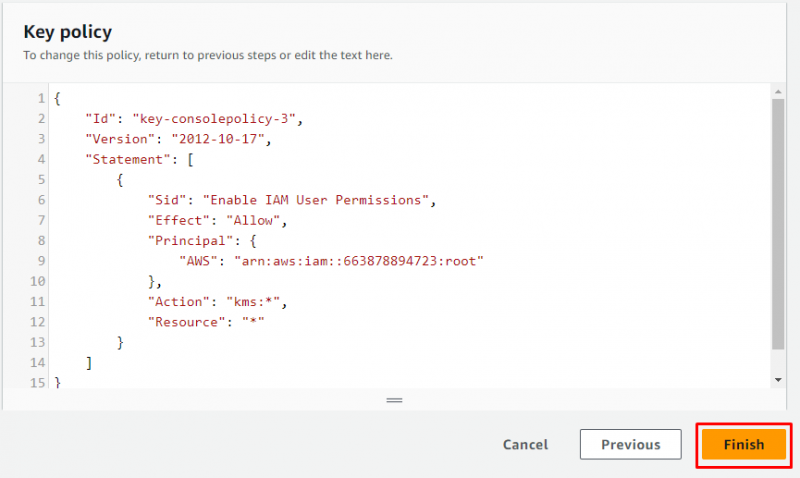
키가 성공적으로 생성되었습니다:
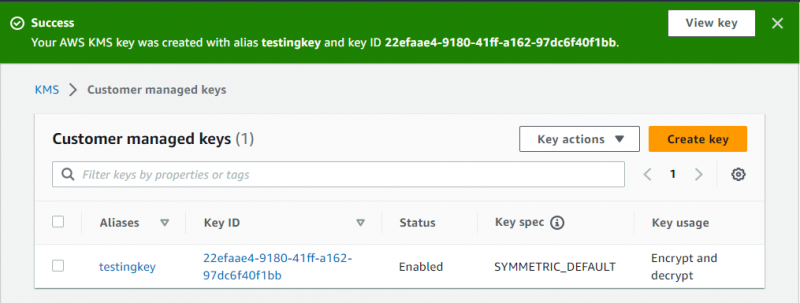
KMS 키를 사용하여 Amazon S3 서비스를 방문하여 데이터를 보호하십시오.
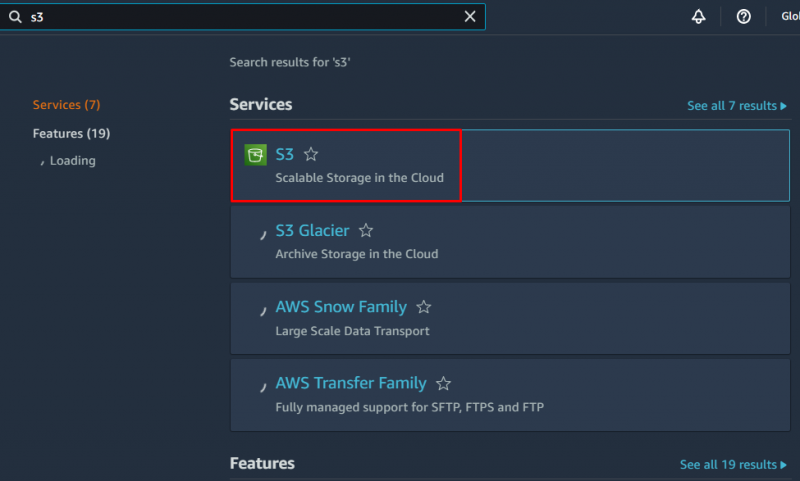
방문하다 ' 양동이 ” 페이지 왼쪽 패널에서:

데이터를 업로드할 버킷 이름을 클릭합니다.

'를 클릭합니다. 업로드 ” 버튼을 “ 사물 ' 부분:

'를 클릭하여 업로드할 파일을 선택합니다. 파일 추가 ” 버튼:
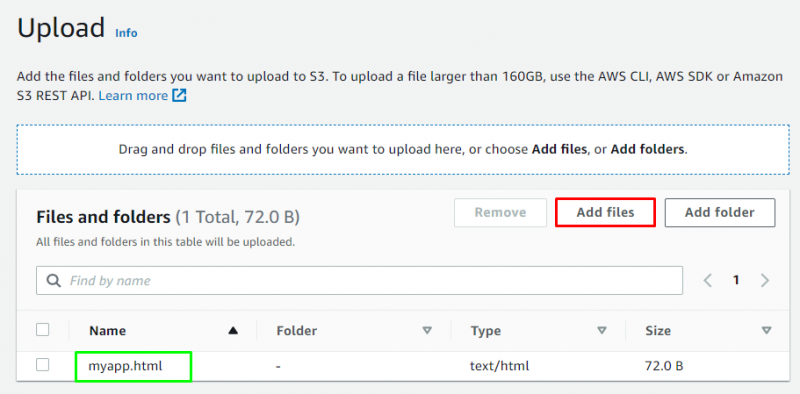
페이지를 아래로 스크롤하여 ' 속성 ” 페이지:
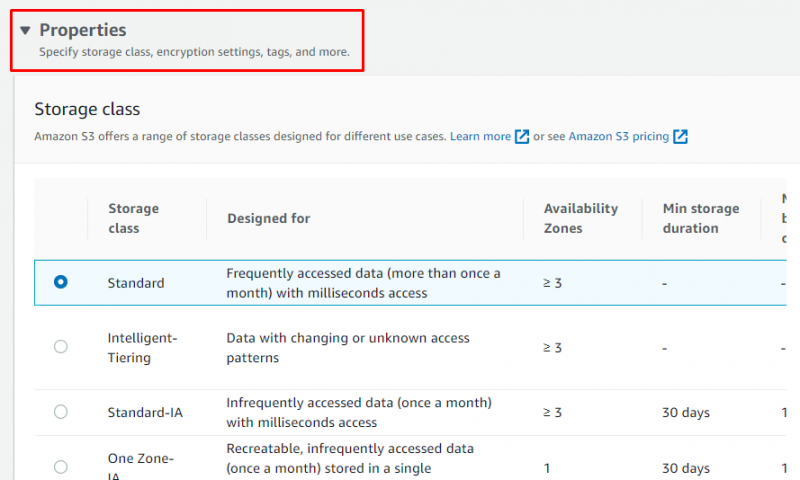
암호화 섹션을 찾아 다음 옵션을 선택합니다.
- 암호화 키 지정
- 기본 암호화에 대한 버킷 설정 재정의
- AWS 키 관리 서비스 키(SSE-KMS)
- AWS KMS 키에서 선택
그런 다음 이전에 만든 KMS 키를 선택하고 파일에 첨부합니다.

마지막으로 ' 업로드 ” 버튼:
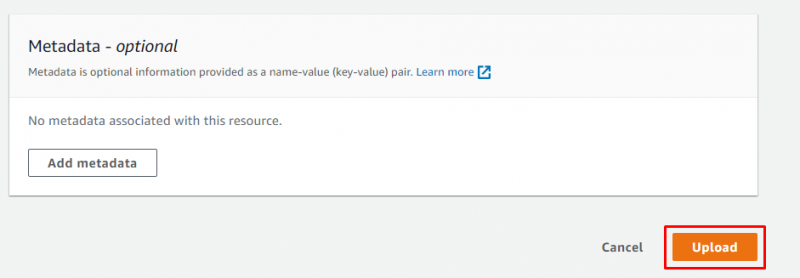
개체가 성공적으로 업로드되었습니다. 대상 링크 객체를 방문하려면:

개체를 선택하고 ' 열려 있는 ” 루트 계정의 버튼:
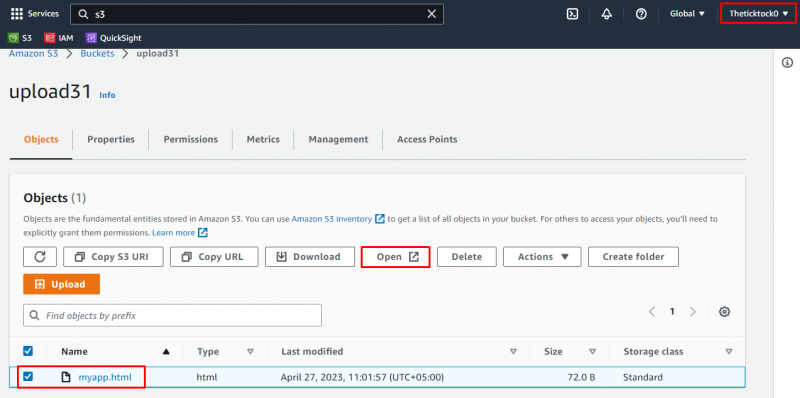
파일은 루트 계정에서 액세스할 수 있습니다.

루트 계정에서 접근한 후 S3 읽기 버킷 정책만 연결된 IAM 사용자로 로그인하여 접근해보자.
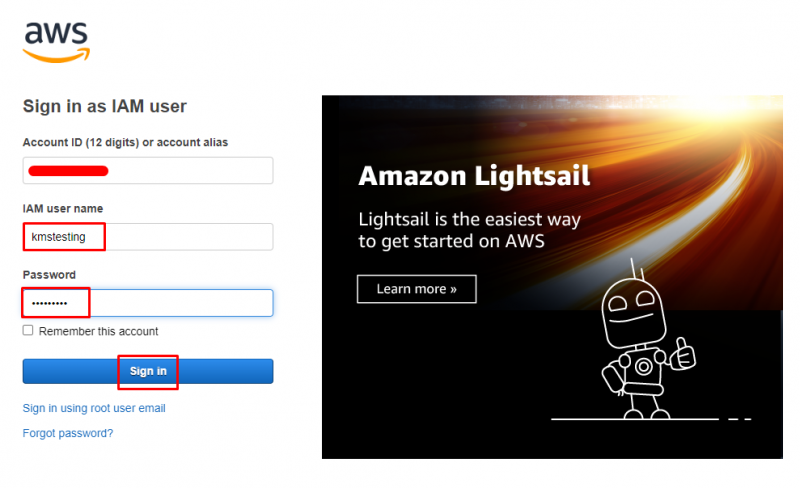
IAM 사용자 계정에서 S3 서비스를 방문하십시오.
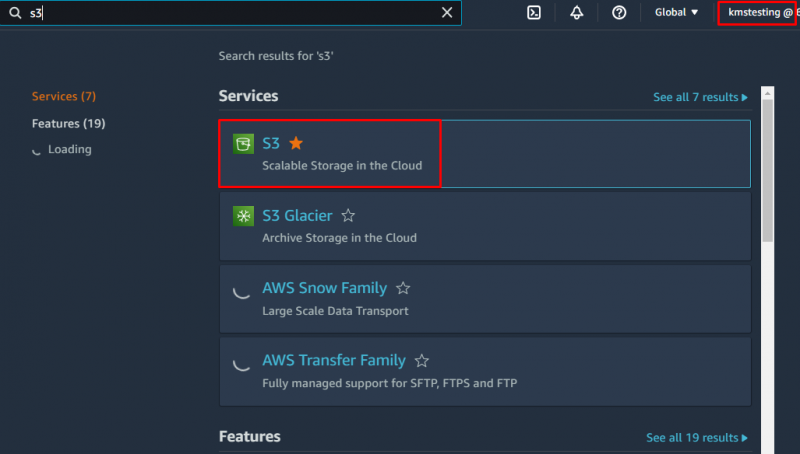
버킷 이름을 클릭합니다.
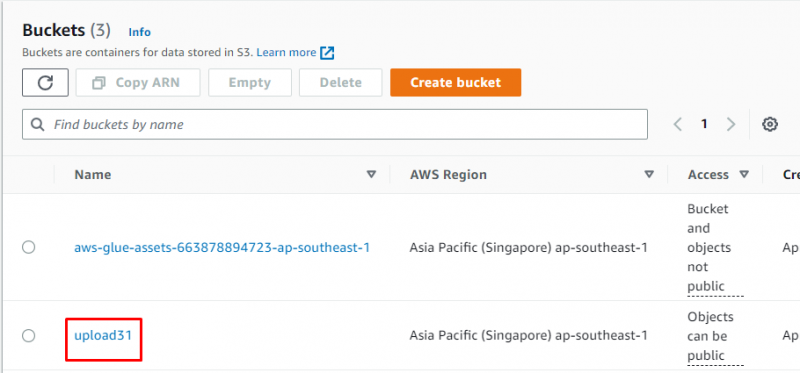
파일을 선택하고 ' 열려 있는 ” 버튼:
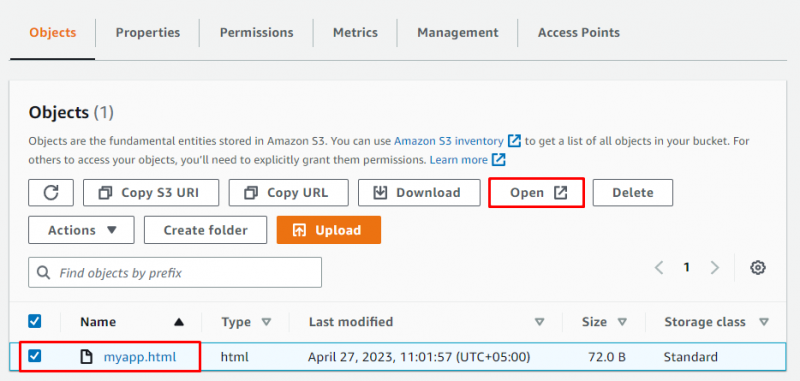
파일은 암호화되어 있으며 IAM 사용자 계정을 사용하여 파일의 내용을 표시하지 않습니다.

암호화 키를 사용하여 데이터를 성공적으로 암호화했습니다.
결론
암호화 키를 사용하여 클라우드의 데이터를 보호하려면 KMS 서비스를 방문하여 AWS 클라우드의 데이터를 암호화하는 데 사용되는 키를 생성하십시오. 키가 생성되면 KMS 키가 연결된 S3 버킷에 파일을 업로드하기만 하면 외부로부터 키를 보호할 수 있습니다. 루트 계정에서 파일에 액세스하고 개체에 대한 액세스 권한이 없는 IAM 사용자 계정을 사용하여 액세스를 시도합니다. 이 가이드에서는 암호화 키를 사용하여 데이터를 보호하는 프로세스를 설명했습니다.